YouTubeの投稿動画や結婚式のムービーを自作しようとしている人にとって動画編集ソフト選びは非常に重要なポイントです。
価格が手ごろで初心者でも安定して使いやすいソフトが
Power Director と Filmora(フィモーラ) という2つのソフトです。
この2つのソフトはその機能性とコストパフォーマンスの高さから、日本国内でもトップレベルのシェア数を誇ります。

この記事では、Power Director と Filmora のその機能性と口コミから「結局、結婚式のソフトとしてオススメのソフトはどちらなのか?」ということについて解説していきます。
なお、この記事ではPower Directorシリーズの中でも、最もコスパの高いモデルであるPower Director 365で徹底検証していきます。
- 【速報!4/23まで】大人気の家庭用動画編集ソフトPower Director 365 が25%OFFの期間限定キャンペーン!
- Power Directorと Filmora の特徴別評価表
- Power Directorと Filmora の操作画面の比較
- Power Directorと Filmora のエフェクトの比較
- Power Directorと Filmora のマルチ画面演出
- Power Director と Filmora のレイヤーの自由性
- Power Directorと Filmora のソフト動作と軽さ
- Power Director Ultimate のペイント機能
- Power Directorと Filmoraのオーサリング・ライティング機能
- Power Directorと Filmoraの画面キャプチャー機能
- Power Directorと Filmoraのアニメーション・モーションの違い
- Power Directorと Filmoraのウエディングムービーテンプレート
- Power Directorと Filmoraのチュートリアル動画の充実度
- Power Directorと Filmoraの価格設定
- Power Director Ultimate と Filmoraのサポート・保証について
- Power Director Ultimate と Filmora は結局どちらがウエディングムービーにはオススメなのか
【速報!4/23まで】大人気の家庭用動画編集ソフトPower Director 365 が25%OFFの期間限定キャンペーン!

日本シェア№1の大人気動画編集ソフトPower Director365 12か月プランが
4/23(日)までの期間限定25%OFFの特別セールを実施しています。
こちらのサイバーリンク公式サイトからアクセスし、「購入ページへ」をクリックして進むだけ。(Macを使用しているは「MacOS版を見る」をクリックする)↓

サブスクリプションプランの「12か月」プラン8,480円のセット内容が6,200円まで安くなります。
この金額で20,000円以上もするPowerDirectorの上位モデルの機能が使いたい放題です。

オススメできる人
- 結婚式のためにムービーを作成するといった「一定の時期しか動画編集をしない」という人
- YouTubeを試しに始めてみたいという人
- とにかく安く高機能な編集ソフトを使いたい人
更には「いつでも解約が可能」で「30日間返金保証」もついています。
解約方法はこちらの記事を参考にしてください。
売上No.1の動画編集ソフト「Power Director」を一度使ってみたかったという人は、このセールの期間中にサブスクリプションを検討してみるのをお勧めします。
■公式サイト:Power Director 期間限定特別セールはこちら
正直、家庭用の動画編集ソフトとしてはこれ以上ないといってもいいくらいベストな動画編集ソフトだと思っています。

Power Directorと Filmora の特徴別評価表
Power Director Ultimate と Filmoraの性能や特徴について一覧にまとめてみました。
- A・・・良い
- B・・・普通
- C・・・少し難あり
 | ||
| ソフト名 | PowerDirector | Filmora |
| 価格 | 買切り型¥15,980 定期契約型 月/¥706~ | 買切り型¥8,980 年間契約型¥6,980 |
| 操作画面の見やすさ | B | A |
| エフェクトの使いやすさ | B | A |
| エフェクトのセンス | B | A |
| エフェクトの拡張性 | A | B |
| マルチ画面演出 | A | B |
| レイヤーの自由さ | A | C |
| 動作・ソフトの軽さ | B | B |
| アニメーション・モーション | A | B |
| ペイント機能 | ○ | ✕ |
| 動画形式変換 | ○ | ○ |
| DVDへの書き込み | ○ | ○ |
| 画面キャプチャー機能 | ○ | ○ |
| ウエディング用テンプレート | ○ | ○ |
| ソフト解説・チュートリアル | A | A |
| サポート・保証 | A | B |
比較できる所はまだまだあるのですが、挙げ出すとキリが無いので、代表的な特徴と比較的よく使う機能について比較していきました。
それぞれの項目別に詳しく解説していきます。
Power Directorと Filmora の操作画面の比較
★Power Director★

- 左上:ツールバー・・・エフェクト類の様々な演出を選択する箇所
- 中上:メディアライブラリ・・・画像やエフェクトを一覧として見れる所
- 右上:プレビューウィンドウ・・・編集画面が見れる
- 下:タイムライン・・・色んなオブジェクトをここで選択したり動かしたりできる
★Filmora(フィモーラ)★
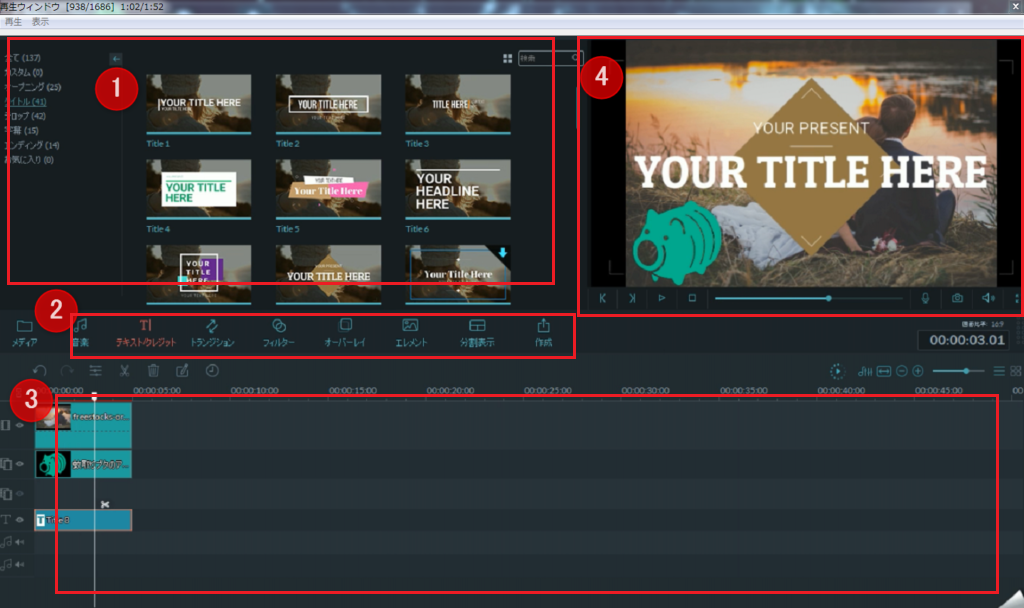
- 左上:メディアライブラリ・・・画像やエフェクトを一覧として見れる所
- 左中:ツールバー・・・エフェクト類の様々な演出を選択する箇所
- 下:タイムライン・・・オブジェクトをここで選択したり動かしたりできる
- 右上:プレビューウィンドウ・・・編集画面が見れる。
パッとみたところ、どちらのソフトも似たような操作画面でスッキリして使いやすそうに見えます。
注目すべき所はツールバーとタイムラインです。
Power Director のツールバーはマウスカーソルを合わせないと項目の名前が出てこないので、少しわかりづらいです。↓
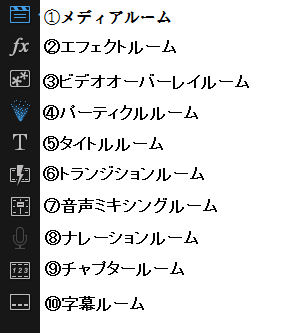
一方Filmoraのツールバーは一発でどのエフェクトの項目なのか判断できます。↓

さらに、タイムラインの作りにも違いがあります。
Power Director Ultimateのタイムラインは画像・動画のトラックとオーディオのトラックがひとかたまりになったタイムラインです。↓
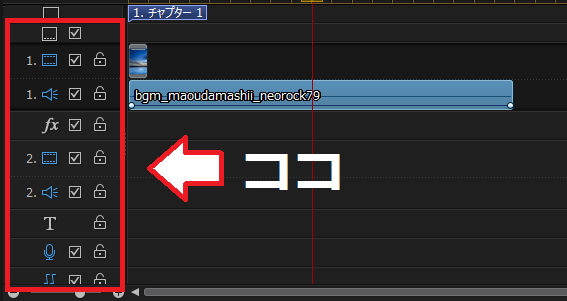
これには少し慣れが必要かもしれません。
一方、Filmoraは画像や動画のトラック→テキストトラック→オーディオの順にトラックが並んでいます。↓
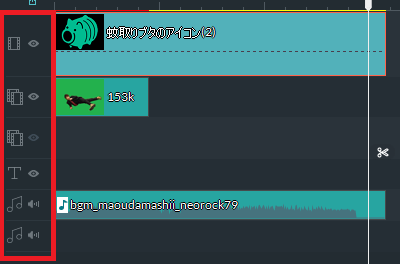
見やすさとわかりやすさではFilmoraの方がさっぱりしていて使いやすいと思います。
もちろんPower Directorの方が使いやすいという人もいるでしょうが、パッと見で使いやすいのはFilmoraでしょう。
Power Directorのように機能が多すぎるソフトは可能な編集領域が広いため、若干ゴチャゴチャしたように見えてしまうものです。
しかし、編集可能な領域はFilmoraの方が少ないので、ある程度慣れてしまうとPower Directorの方が使いやすくなるかもしれません。

Power Directorと Filmora のエフェクトの比較
それぞれのソフトのエフェクトを比較してみます。
今回比較するエフェクトはフィルター、トランジション、テキストです。
★Power Director Ultimate★


★Filmora(フィモーラ)★


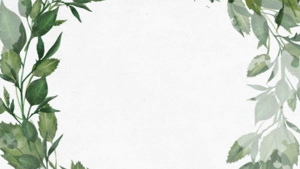
全体的にエフェクトのセンスが良いのはFilmoraです。
オシャレさは他のどのソフトをとっても群を抜いてるくらいです。
さらに一つ一つの動画素材をチョイスしてもFilmoraの方が日本人向けのセンスの良いものが揃っています。↓


特に注目したいのがFilmoraユーザーであれば必ず利用すべきFilmstock(フィルムストック)という動画素材サイトです。
非常に多くの動画素材が揃っており、月額1000円程度のプランに加入するとここにある素材のほとんどがダウンロードし放題になります。↓
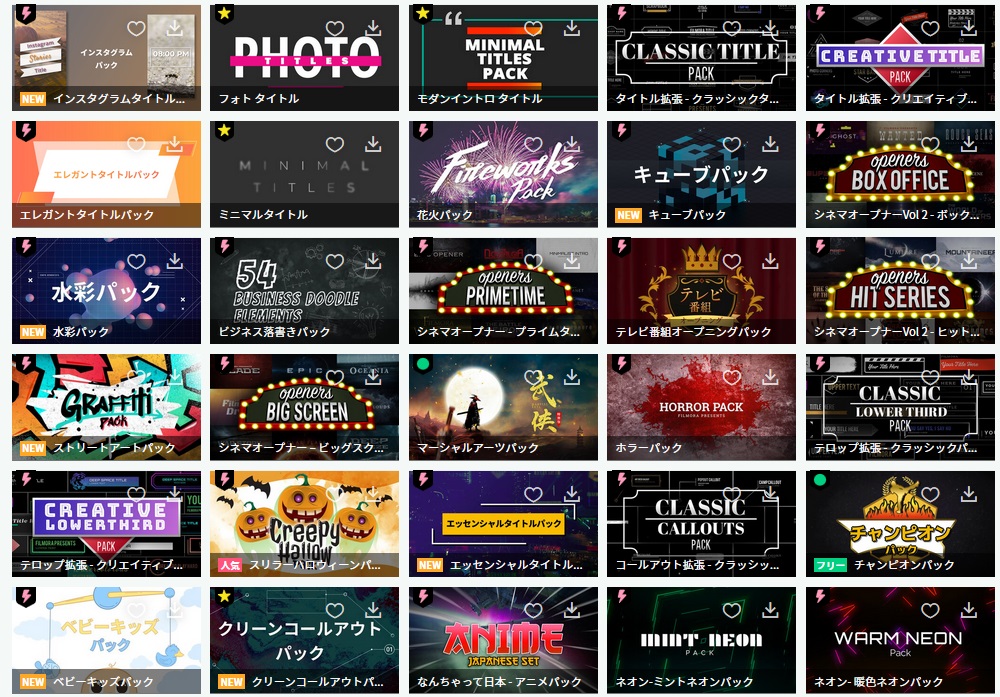
このFilmstockの素材を活用すると、動画のクオリティは格段に跳ね上がりますし、使っていてメチャクチャ楽しくなります。
一方でPower DirectorはエフェクトのセンスがFilmora程良いわけではありませんが、一つ一つに細かく色調補正を入れたり、大きさを変えたりと拡張性が高いのが特徴です。
その際は色々とパラメーターをいじったりする必要があるので、時間に余裕があればやってみてもいいかもしれません。
さらには、Power Directorであれば色々と自分でオリジナルエフェクトを作り出すこともできるので、演出の幅が無限大に近いという魅力もあります、

Power Directorと Filmora のマルチ画面演出
マルチ画面演出とは、1つの画面を分割して複数の動画や写真を表示する演出機能の事です。
★Power Director Ultimate★
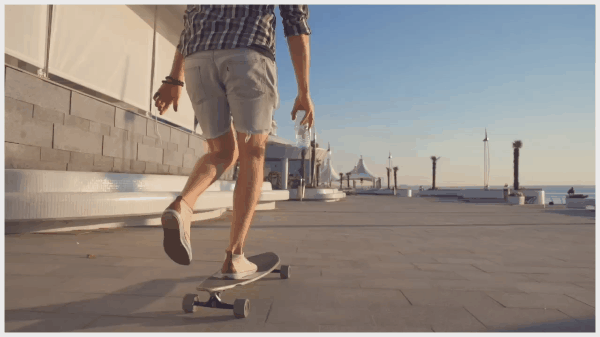
★Filmora(フィモーラ)★
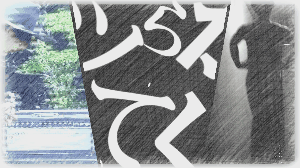
大きな違いとして、Power Directorのマルチ画面は境目の枠が動く事に対し、Fimoraのマルチ画面の枠は動かないという点があります。
よりスタイリッシュなムービーにするなら、Power Director17のマルチ画面機能はかなりおススメの機能です。
Power Director17にグレードアップしてマルチ画面が使いやすくなり、さらに細かい調整が可能になったのでより便利な機能となりました。
複数一度に写真を使いたい時などにも重宝します。

Power Director と Filmora のレイヤーの自由性
レイヤーとは、画像やテキスト、フィルター等を1つ1つしまっている階層のようなものです。
レイヤーを複数重ねることで背景と人物を重ねるような演出が作れます。※例↓
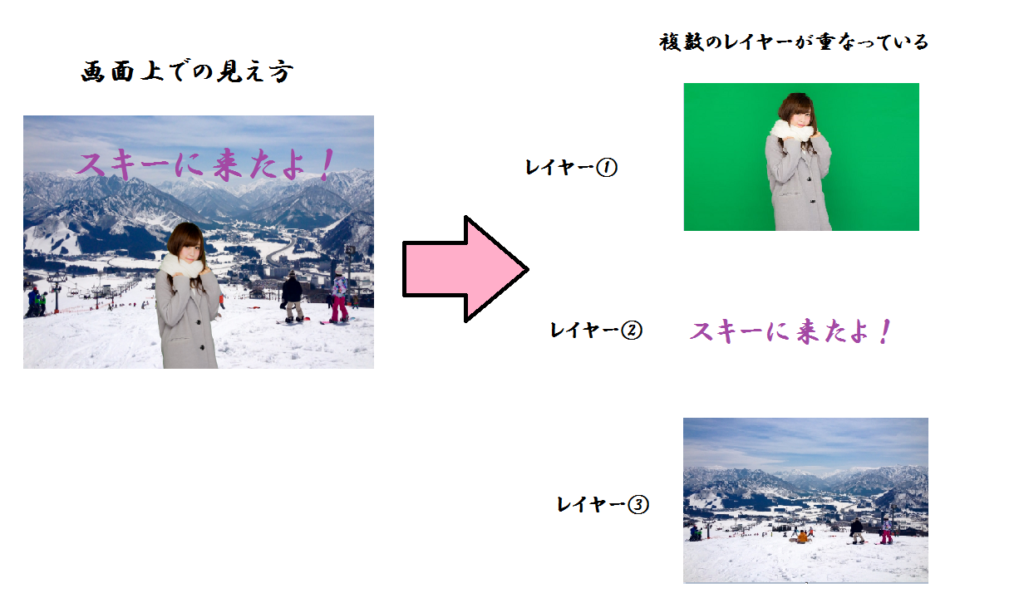
FilmoraのPiPトラックに入れる画像にはクロマキーをかけたり、オブジェクトのサイズや位置を細かく調整したりすることはできますが、なぜかトランジションやフィルターをかけることができません。
一方、Power DirectorはメイントラックであろうがPIPサブトラックであろうが、画像のサイズや位置の調整、トランジションやフィルターを自由自在にかけることができます。↓
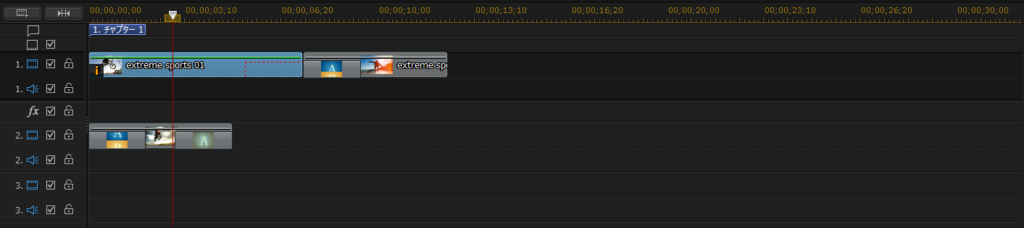
Power Directorはさすがの高機能性で、レイヤー、トラックでの自由性は極めて高いです。

Power Directorと Filmora のソフト動作と軽さ
それぞれのソフトの動作環境(Windows版)を比べてみました。
★Power Director Ultimate★
- OS:Microsoft Windows 10、8、8.1、7 Service Pack 1 (64 bit OS 推奨)
- CPU:Intel Core™ i-series、または AMD Phenom® II 以上
- メモリ:2GB 以上 (6GB 以上推奨)
- ハードディスクの空き容量:10GB
- モニター解像度:1024 x 768、16-bit カラー以上
- インターネット接続:初回起動時のアクティベーション、ユーザー登録、コーデック、ディスク作成時のアクティベーション (AVCHD、Blu-ray ディスク、DVD、H.264、MPEG-2) 、サブスクリプションサービスに必要。
Filmora(フィモーラ)★
- OS: Windows 7/Windows 8(Windows 8.1を含む)/Windows 10
なお、32ビットのOSで最新版(ver 7.8.9)を利用する際に、PCのメモリ使用率が高い場合、不具合が出る可能性があるので注意。 - CPU: Intel i3または マルチコアプロセッサ、2GHz またはそれ以上
- メモリ: 最小限3GB(HD または 4K動画の場合は、8GB以上が必要)
- ハードディスクの空き容量:インストールのため、最低2GBのHDD空き容量が必要 (HD または 4K動画を編集する場合、SSD-ソリッド・ステート・ドライブ推奨)
- モニター解像度: 1366*768 またはそれ以上
- インターネット接続:ソフトウェアの登録やエフェクトストアへのアクセスには、インターネット接続が必要。
違いとしてはFilmoraの方が、若干容量を使うソフトになっているという所でしょうか。
Power Directorは一般的に軽いソフトといわれていますが、エフェクトのかけ方と使用ツール次第では結構重くなってきます。
特に、マルチ画面の機能やテンプレートテーマを使用するとPower Directorはかなり重くなります。
Filmoraは普通に編集する分にはそこまで負荷はかからない感じです。
ソフト自体もそうですが、動画編集そのものがどうしても重い処理が必要になるのでノートパソコンを使っている人であれば、動作にラグが生じるのは仕方ない所です。
Filmoraのエフェクト自体はそこまで重くないから心配は無し。結局はパソコンスペックと相性によるかも。

パソコンスペックに自信が無い人は、編集中にこまめに動画データを保存するように気をつけましょう。
ソフトがエラーで落ちてしまう事もごくまれにあります。
Power Director Ultimate のペイント機能

Power Director Ultimateにはペイントデザイナー機能が搭載されています。
これによって,手書きで書いたペイントがアニメーションで順番に表示されていく演出が作れます。
この機能はFilmoraには搭載されていません。

Power Directorと Filmoraのオーサリング・ライティング機能
Power DirectorとFilmoraはどちらもオーサリングとライティング機能を備えています。
一言で言うと、プロジェクターやDVDプレイヤーで再生可能なDVDを焼くことができる機能です。
動画編集ソフトで作り上げた動画を出力保存すると、avi,mp4,wmv等の動画データとして保存されるかと思います。
しかしこの動画データのままDVDに書き込んでも結婚式場のプロジェクターやDVDプレイヤーでは流せません。
この動画データをDVDプレイヤーや披露宴会場のプロジェクターで流すことができる形式に変換する事をオーサリング、DVDに書き込むことをライティングと言います。
※オーサリングはもっと多義的な言葉ですが、この場合はDVDオーサリングを指して解説しています。
- 動画ファイル・・・パソコンで再生したり、YoutubeやSNS等に投稿するような、一般的な「動画データ」と呼ばれるもの。拡張子はavi,mp4,wmv等があります。この形式のままDVDに焼いても、DVDプレイヤーや式場のプロジェクターでは流せません。
- DVD-Video規格(形式)・・・DVDに焼いた時に、動画や音声などを再生する事が出来るフォーマットのこと。拡張子BUP、IFO、VOB等があります。
- ISOイメージファイル・・・物凄く噛み砕いて言うと、色んなデータ(動画、音声、文字等)を一つにまとめたファイルのこと。データを入れる箱のような物を想像してください。この中にDVD-Video規格のデータを入れ込んでDVDに焼くと、DVDプレイヤーや、プロジェクター等、ほとんどのAV機器で再生が可能となります。
- オーサリング・・・動画ファイルをDVD-Video規格に変換する作業。
- ライティング・・・DVD-Video規格データをISOイメージファイルとしてDVDに書き込む作業。
これを理解していないと「せっかく作ったDVDが、何故か式場のプロジェクターで流せない!」という事態に陥ります。
この機能が無いソフトを選ぶと、わざわざそれ専用のソフトをまた導入する手間がかかります。

Power Directorと Filmoraの画面キャプチャー機能

画面キャプチャー機能とは、パソコン画面を録画する事が出来る機能です。
この機能はPower DirectorとFilmoraどちらも搭載しています。
パソコン上のマウスクリックの音を入れたり、パソコン内で流している音楽や動画の音声もいっしょに入れ込むことができます。
2つのソフトのマルチ画面上での大きな違いは、WEBカメラの同時録画ができるかできないかという事です。
WEBカメラとは、こういったパソコンに後から取りつけるタイプのカメラです。↓
あらかじめカメラが内蔵されたカメラもあります。
Power Directorの従来モデルとの違いと驚きの最新機能とは?という記事でも解説していますが、Power Director が最新モデルにグレードアップしてからはWEBカメラの同時録画が可能になりました。
FilmoraでもスクリーンキャプチャーやWEBカメラの録画機能は搭載されています。
結婚式では「検索画面を使った自己紹介」のような、ちょっとした変わった演出に使う事もできます。

Power Directorと Filmoraのアニメーション・モーションの違い

Power DirectorとFilmoraで決定的に違うのは、この「キーフレームアニメーション」の有無です。

Power Directorにはキーフレームアニメーションが搭載されていますが、Filmoraにはこの機能が備わっていません。(2020年のFilmoraXへのアップデートでFilmoraにも追加されました)
多くの動画編集ソフトでは以下のように画像を動かす簡単なアニメーションを付け加えることはできます。↓

しかしこれは始めから可能なモーションが決まっており、そこから一つの動きを選択しているにすぎません。
Power Directorでは決まったモーションから選択するだけでなく、画像等のオブジェクトのモーションを自由に指定することができるのです。
しかし、現在は通常版のFilmoraにもこのキーフレーム機能が追加されたので、めちゃくちゃコスパの高い編集ソフトとなりました。

Power Directorと Filmoraのウエディングムービーテンプレート
結婚式でムービーを作る目的で動画編集ソフトを探しているという方は、ウエディングムービー用の素材やテンプレートが揃っているかどうかという事も重要なポイントです。
Power Directorと Filmoraは、どちらもウエディングムービー専用のテンプレートがありますが、センスの良さと使いやすさで言えば、Filmoraが頭一つ飛びぬけています。
Filmoraでは前述したとおりFilmstock(フィルムストック)という、Filmora専用の動画素材サイトがあります。
そこでは結婚式のムービーを作るにあたって非常に便利なテンプレートや動画素材がたくさん揃っています。↓
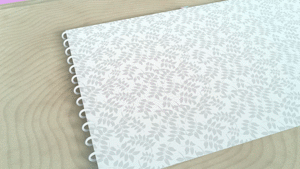
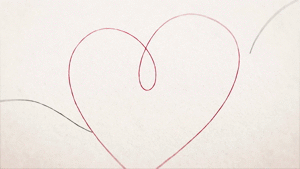
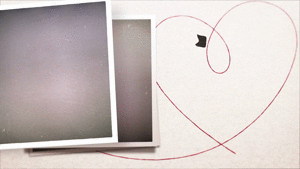


Power Directorと Filmoraのチュートリアル動画の充実度
Power DirectorとFilmoraのソフト解説動画は、どちらも十分すぎるほど充実しています。
どちらのソフトも愛用者がかなり多いソフトで、解説動画を個人でアップしている人もたくさんいます。
使い方に困ることはまずないと言えます。
細かな違いとしては、Power Director17にバージョンアップしてから、ソフト起動中に各機能個別でチュートリアル動画が手軽に見れるようになったという点です。↓
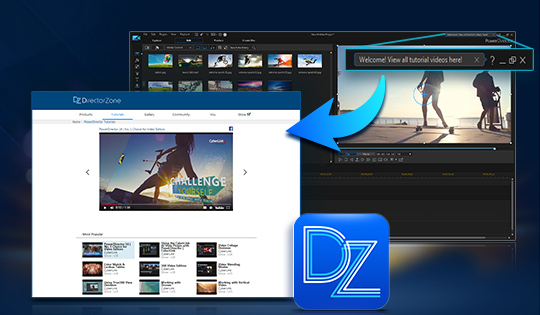
各機能の使い方が分からなくなったときは画面上部に「チュートリアルビデオを再生」という項目が出てきます。
そこをクリックすれば、すぐにサイバーリンク公式サイトの各機能別のチュートリアル動画を見ることができます。
Filmoraはチュートリアル動画は豊富に揃っていますが、特定の機能について使い方を知りたい時などは、ネットで検索する手間がかかります。

Power Directorと Filmoraの価格設定
Power Directorでは買切り型のモデルと定期契約型のモデルがあります。↓
| 価格 | 備考 | |
 Power Director Ultra | ¥12,980 | 買切り型 Power Directorの標準的な機能搭載モデル |
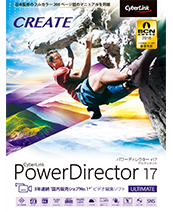 Power Director Ultimate | ¥15,980 | 買切り型 Ultra + 追加機能&エフェクト搭載 |
 Power Director Ultimate Suite | ¥20,980 | 買切り型 Ultimate + 音声編集 + 色編集ソフト |
 Power Director 365 | 年間プラン¥8,480 (月/¥707) | 定期契約型 動画編集ソフト + プレミアムコンテンツ ★一番オススメのモデル★ |
月当たり707円(年間8,480円)で機能そのままに利用できる定期型のプランがあり、私自身もそちらのプランを強くオススメしています。
Power Directorを安く始めてみたいという人は「365」のモデルがベストとなります。
一方でFilmoraは年間プラン6,980円~と、DVD書き込み機能と画面キャプチャ機能まで付いている動画編集ソフトとしては最安クラスです。
| 価格 | 備考 | |
| Filmora1年ライセンス版 | 6,980円 | とりあえず結婚式用にムービー編集をしたい人向け。1年間のみ使用可能。公式サイト限定のバージョン。 |
| Filmora永久ライセンス版 | 8,980円 | ずっと更新料無料で使う事が出来るバージョン。結婚式以降もムービー編集する機会があるかもしれない人向け。 |
Power Director Ultimate と Filmoraのサポート・保証について

一般的な動画編集ソフトは、購入後決められた期間内であれば返金ができます。
しかしそれは、以下の条件を満たしている時でないと大概受け付けてもらえません。↓
- ソフトのシステム上の不具合が起きて、販売元が解決できない場合
- 販売元側のトラブルで取引が円滑に行われなかった場合
販売元によっては細かく内容が違う可能性があるので、利用規約を確認しておいてください。
つまり、「ソフトが気に入らなかった」「ソフトの動作が重い」等のお客様都合の理由では返金できない場合がほとんどです。
Filmoraはシステムのトラブル等の返金は受けてくれますが、お客様都合の返金は受け付けてくれません。これはFilmoraの販売元のワンダーシェアに限らず、多くの販売元がこのようなシステムになっています。
ですので、先にFilmora無料体験版を試して、動作環境やソフトの内容を確認した上で購入を決断しましょう。
一方、Power Director 17を販売しているサイバーリンクは購入後30日以内のお客様都合の返金を受け付けています。
「気に入らなかった」「ソフトがうまく動作しなかった」「あんまり使わなかった」等の理由でも、しっかり返金してくれるサービスを行っています。
返金する際はこちらのメールアドレス→( cyberlink@support-asknet.com )宛てに、購入者の名前と注文番号を入れて返金依頼するだけです。
しかしこれはあくまでPower Directorを発売しているサイバーリンクの公式サイトからダウンロードした場合にのみ適用されるサービスです。
その他のオンラインショップ(AMAZONや楽天)や販売店で購入したものには返金保証サービスは適用されませんので注意しましょう。
その点Power Directorは返金サポートを行っているので、安心して動画編集を始める事ができます。

Power Director Ultimate と Filmora は結局どちらがウエディングムービーにはオススメなのか

Power Director Ultimate と Filmora についてこの記事では徹底比較を行っていきました。
その機能性に大きな違いもあり、比較が難しい所ではありますが結局どっちもオススメだというつまらない検証結果になりました。

「自由性」と「機能性」「クオリティ」を重視するのであれば、Power Directorがオススメです。
「センスの良さ」と「使いやすさ」「コスト」を重視するのであればFilmoraです。
どちらもメリットデメリットがあるので、ご自分のパソコン環境や状況に応じてお好みのソフトを選んでみてください。

